Enamik Linuxi jaotusi, sealhulgas Ubuntu, kasutavad Linuxi baassüsteemi kohal töölauakeskkonda. Kuna ükski operatsioonisüsteem pole täiuslik, on vaid aja küsimus, millal võib teie jõudlus olla aeglane või kui teie töölaua keskkond käitub imelikult. Tavaliselt tuleb esmalt meelde arvuti taaskäivitamine, mis probleemi maagiliselt lahendab.
Miks värskendada Ubuntu töölauda?
Aeglase jõudluse korral ei pea te kogu arvutit taaskäivitama või võib juhtuda, et töölaud ei reageeri. Töölaua keskkonna värskendamine on mõnikord sama tõhus kui taaskäivitamine. See säästab teie hunnikut aega ja teil pole vaja käivitatavaid rakendusi tappa. Töölaua värskendamisega taaskäivitate ainult töölaua keskkonna. See on kasulik ka siis, kui soovite näha töölauale tarkvaravärskenduse mõju.
Kuidas värskendada Ubuntu töölauda?
Nüüd, kui teate Ubuntu töölaua värskendamise eeliseid, vaatame, kuidas seda teha erinevates Ubuntu versioonides.
Ubuntu GNOME'is
GNOME on vaikekeskkond alates Ubuntu 17-st.10. Nii et see artiklite segment võib olla praegu ja lähitulevikus kõige kõrgem!
1. meetod: GUI-st
Esmalt prooviksin seda kiiret kasutajaliidese viisi, et näha, kas GNOME taaskäivitatakse, kuid kui teie töölaud on täielikult külmunud ja ei reageeri, peaksite proovima 2. meetodit.
Samm 1) Vajutage korraga ALT ja F2. Kaasaegses sülearvutis peate funktsiooniklahvide aktiveerimiseks vajutama lisaks klahvi Fn (kui see on olemas).
Samm 2) Tippige käsukasti r ja vajutage sisestusklahvi.
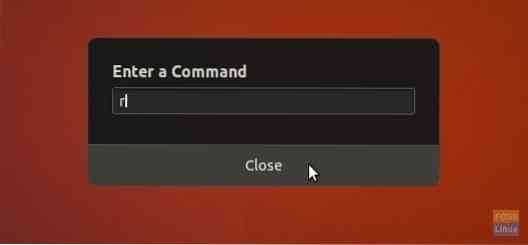
GNOME peaks taaskäivituma. Kui ei, proovige 2. meetodit.
2. meetod: terminalist
Samm 1) Käivitage terminal.
Samm 2) Sisestage järgmine käsk ja vajutage sisestusklahvi.
gnome-shell - asendage ja keelduge
-asendama funktsioon lähtestab jooksva aknahalduri, mis on antud juhul GNOME.
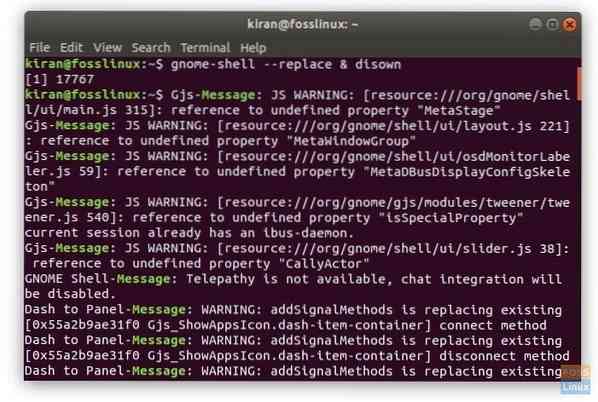
Ubuntu Unity'is
Kui kasutate Ubuntu vanemaid versioone koos Unity töölaua keskkonnaga, on käsurida ilmselgelt erinev. Toimige järgmiselt:
Samm 1) Vajutage korraga klahve ALT ja F2.
Samm 2) Unity töölaua taaskäivitamiseks sisestage käsk unity.
ühtsus
See selleks!
 Phenquestions
Phenquestions



